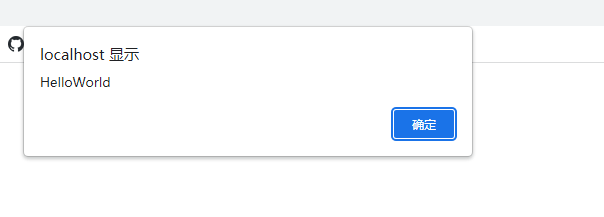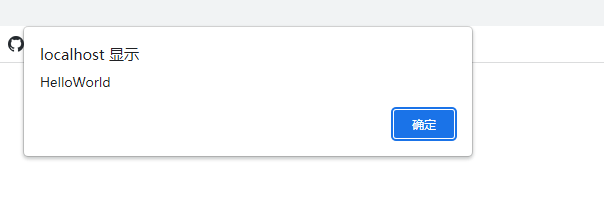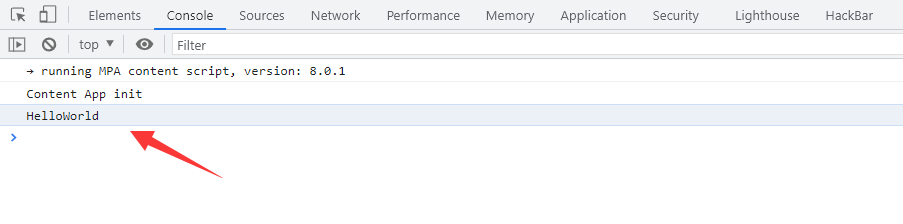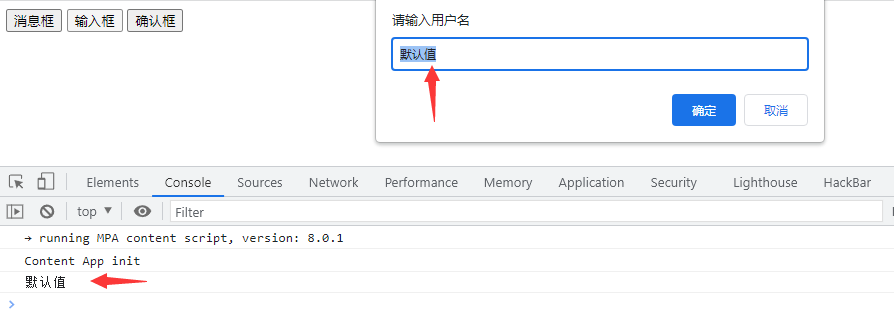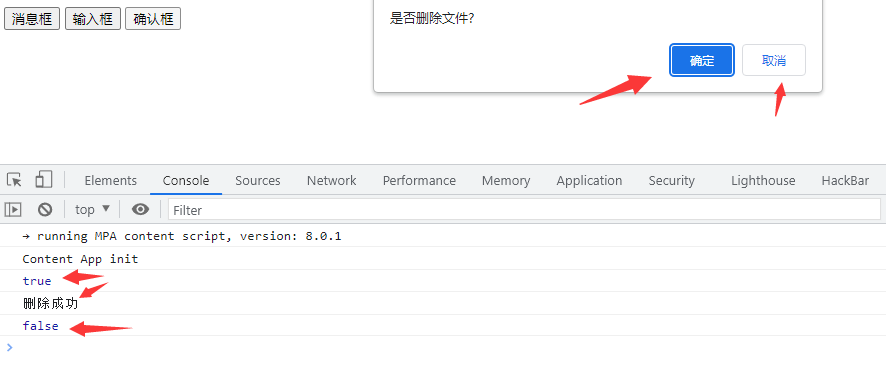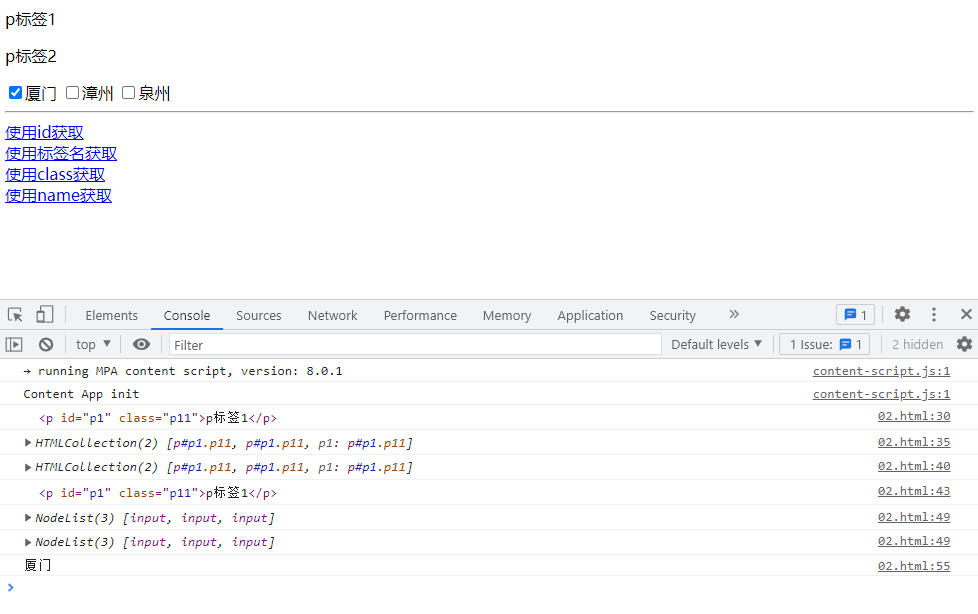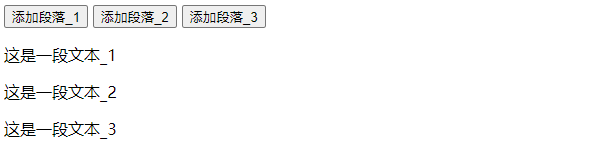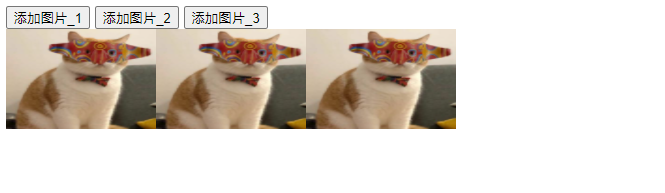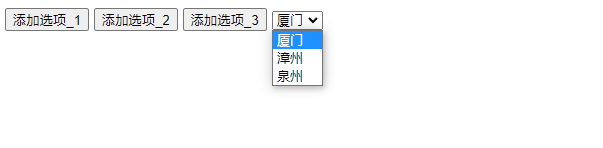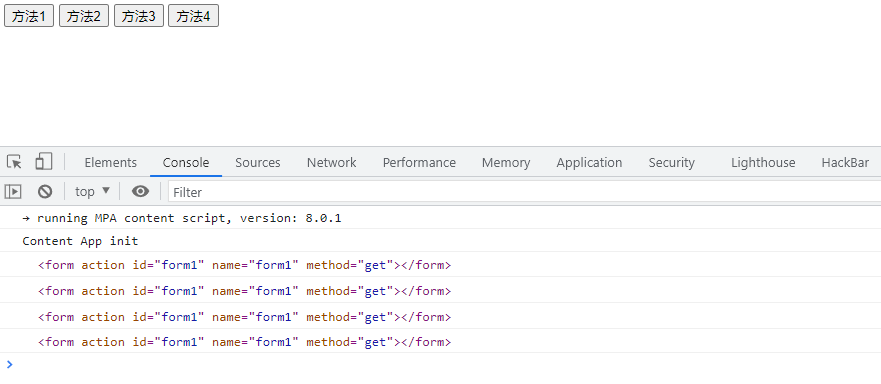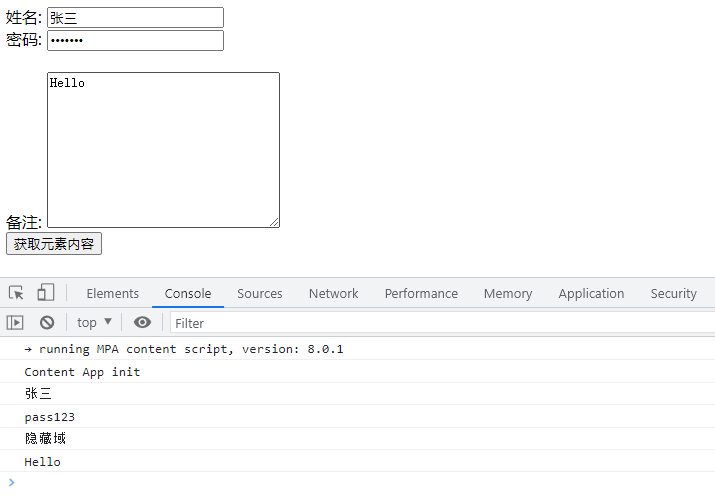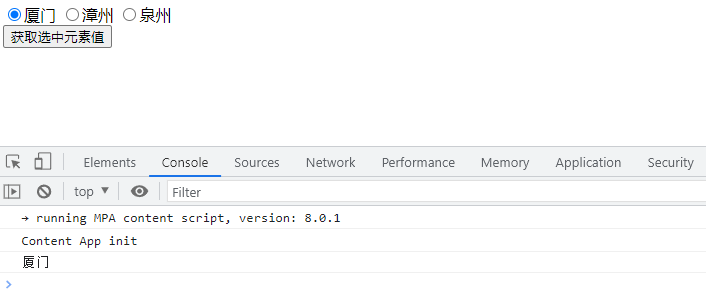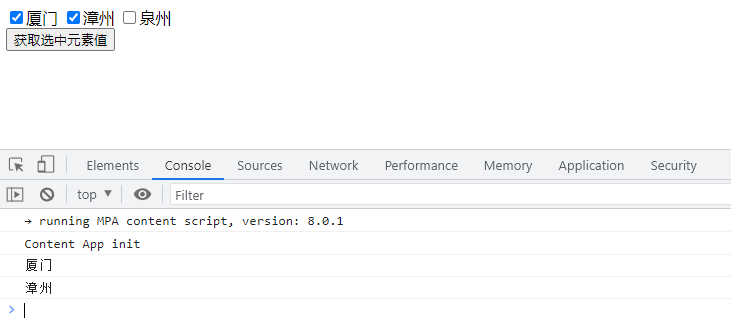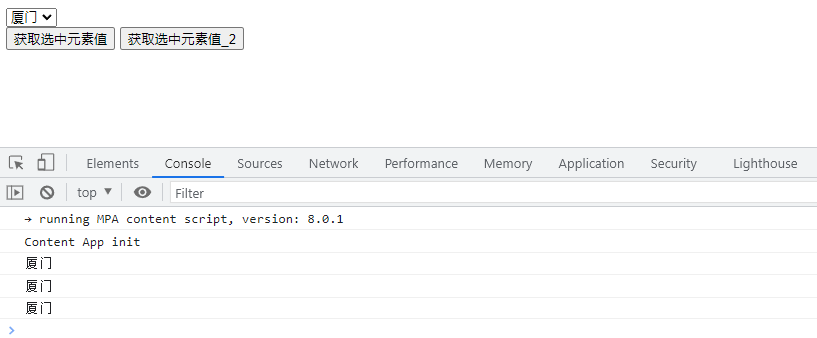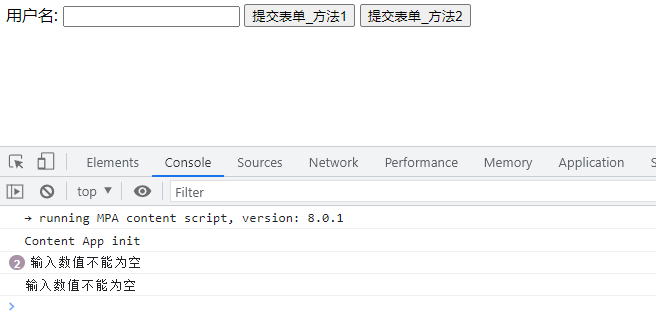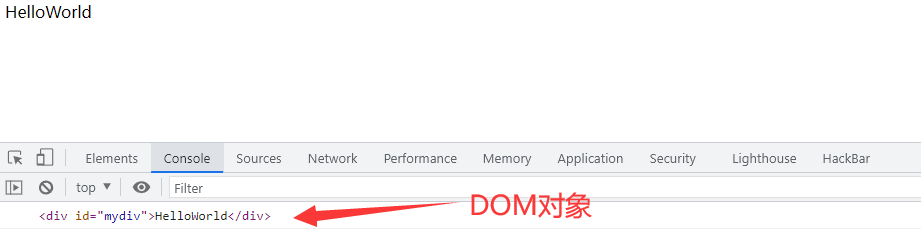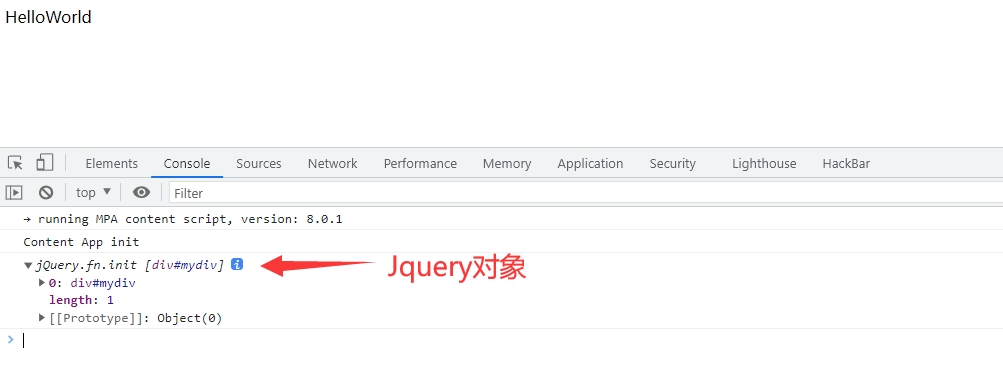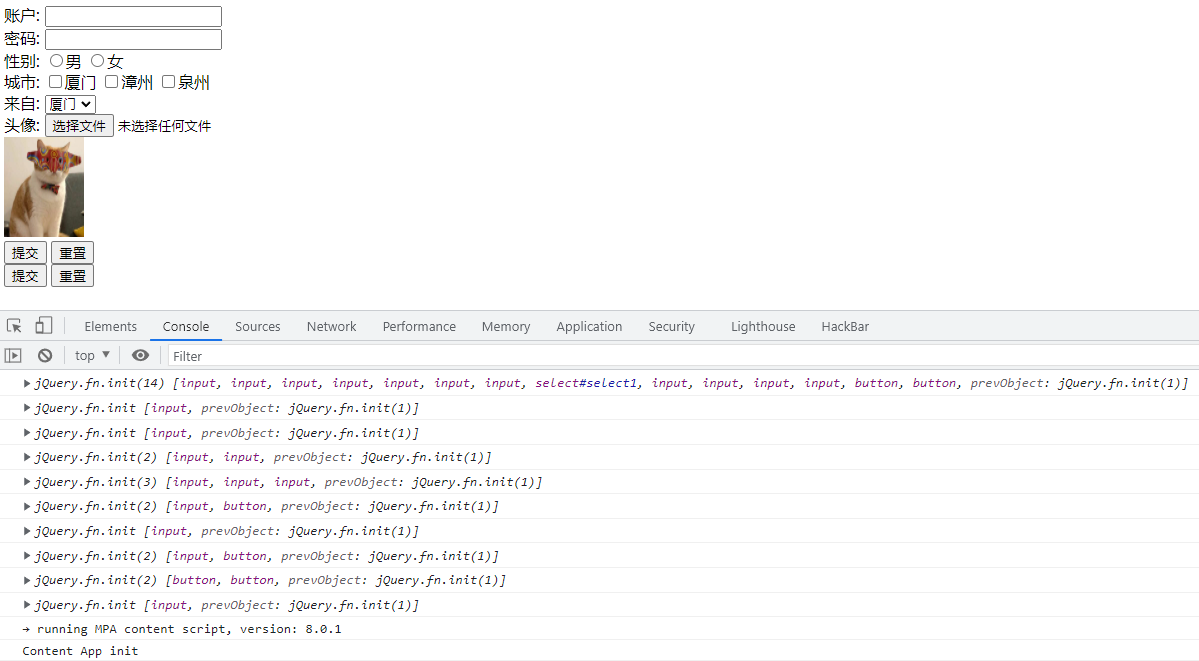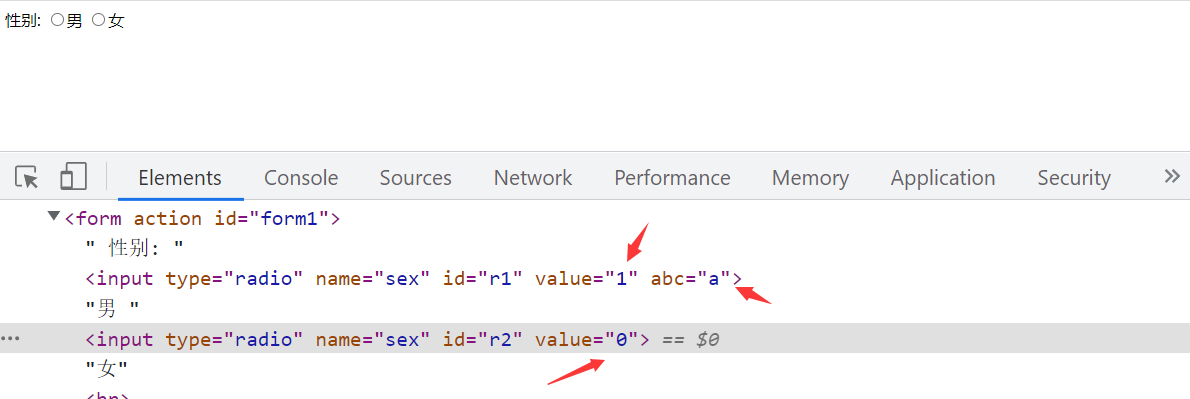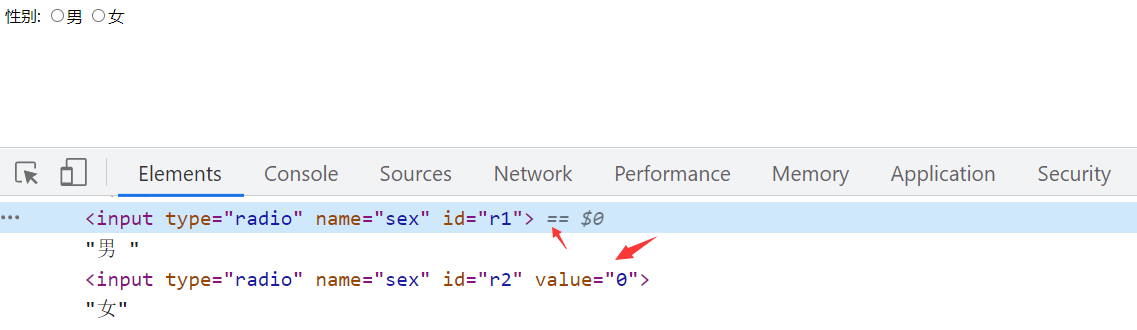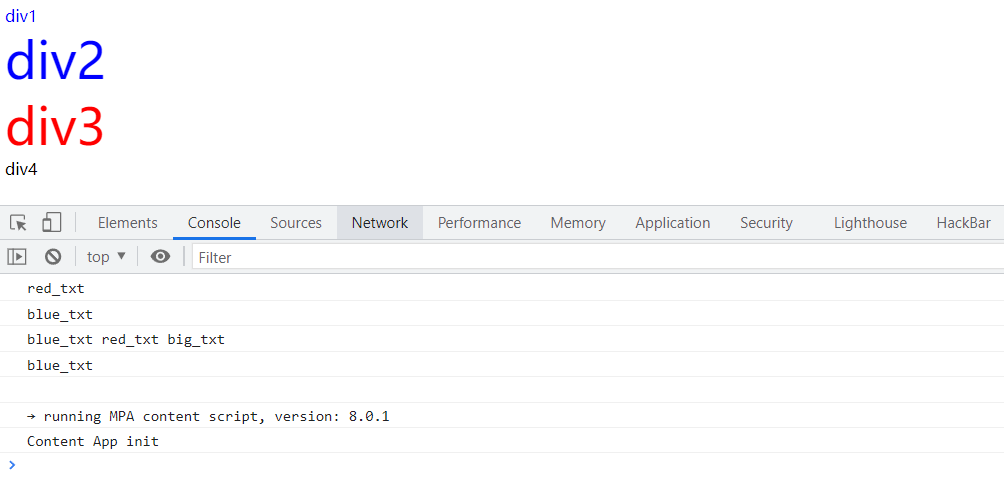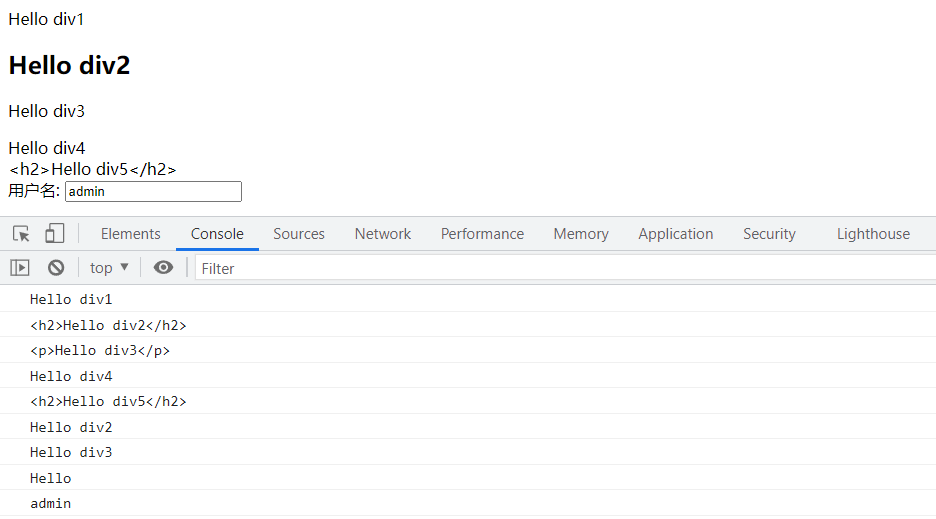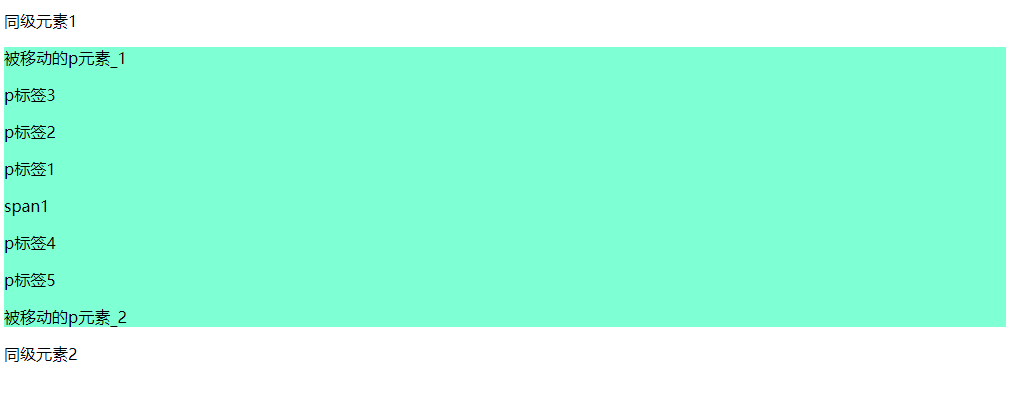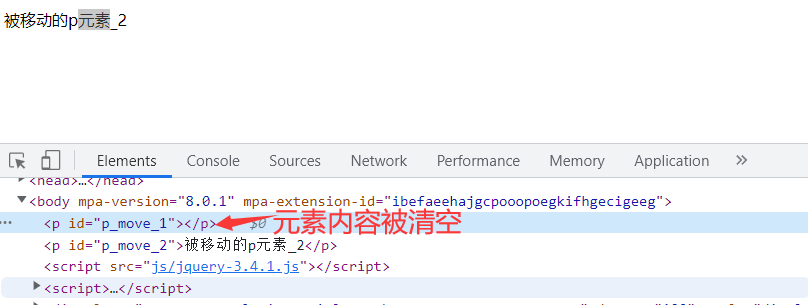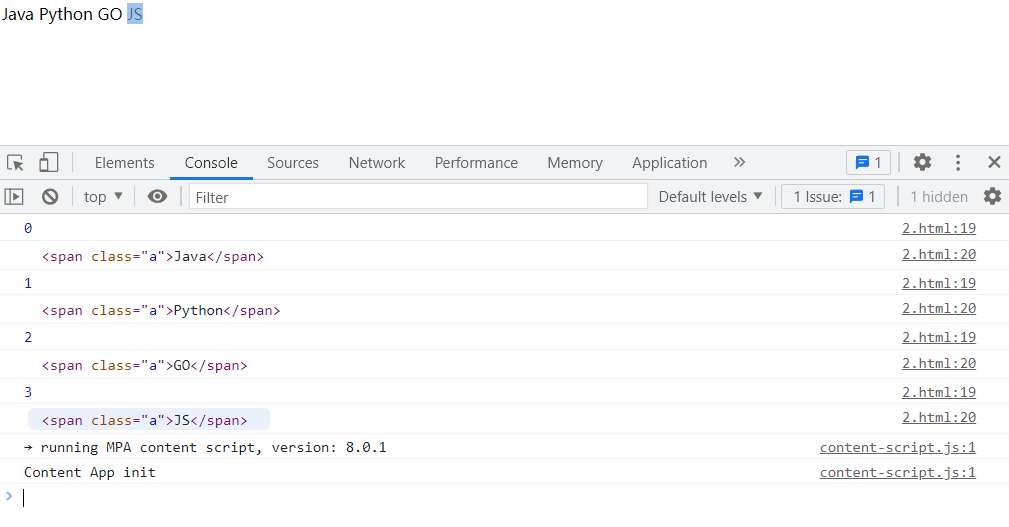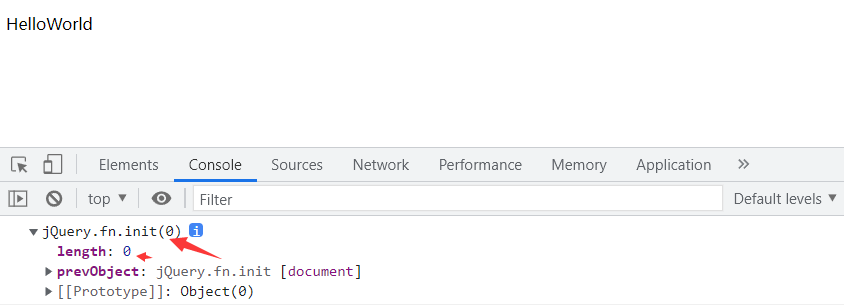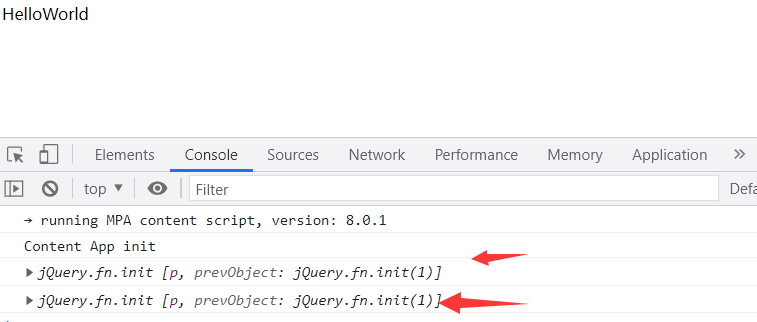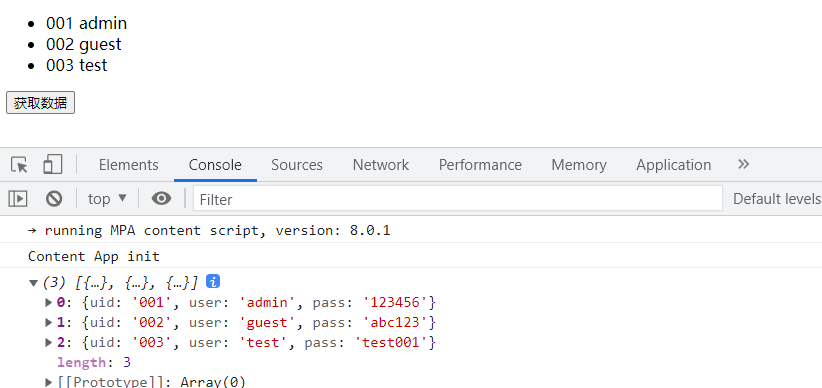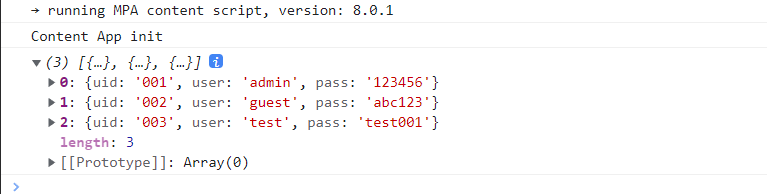JS基本语法
介绍
ECMAScript基础语法
JavaScript的核心语法,ECMAScript描述了该语言的语法和基本对象
DOM文档对象模型
描述了处理网页内容的方法和接口
BOM浏览器对象模型
描述了与浏览器进行交互的方法和接口
使用JS
行内JS
1
2
3
4
5
6
7
8
9
10
11
| <!DOCTYPE html>
<html>
<head>
<meta charset="utf-8" />
<title>JS基础</title>
</head>
<body>
<button type="button" onclick="alert('HelloWorld')">点我弹窗</button>
</body>
</html>
|

内部JS
- 将JS代码写在html页面的
script标签中,推荐写在head标签后
1
2
3
4
5
6
7
8
9
10
11
12
13
14
| <!DOCTYPE html>
<html>
<head>
<meta charset="utf-8" />
<title>JS基础</title>
</head>
<body>
</body>
<script>
alert("HelloWorld")
</script>
</html>
|

外部JS
- 创建JS文件,通过
script标签引入JS文件,推荐创建一个文件夹专门用来存放js文件
- 在
script标签中设置了src属性后,script标签中写的js代码无效
1
2
|
console.log("HelloWorld");
|
<!DOCTYPE html>
JS基础

语句与注释
语句
- js代码以行为单位,从上往下一行一行执行,语句以分号
;为结尾,表示一个语句的结束
- js是一种弱类型语言,如果没有加上分号,也可能不会报错
- 如果多语句写在一行,那每个语句结尾必须加上分号
注释
1
2
3
4
5
| <!--在HTML中的注释-->
// 在js代码中的单行注释
/* 在js代码中的多行注释 */
|
标识符与关键词
命名与规范
- 标识符就是一个名字,用来给变量个函数命名,有特定的规则和规范
- 标识符由大小写字母、
_、$、数字、中文组成,且不能以数字开头,不能是关键词或保留字,严格区分大小写
- 在js中对标识符命名最好使用驼峰命名或蛇形命名,且最好是见名知意
js中的关键字
1
| break、do、instanceof、typeof、case、else、new、var、catch、finally、return、void、continue、for、switch、while、default、if、throw、delete、in、try、function、this、with、debugger、false、true、null、class、enum、extends、super、export、import、impelements、let、public、yield、interface、package、static、const
|
规范命名标识符
1
2
3
4
5
6
7
8
|
var UserName = "Hello";
var userName = "Hello";
var user_name = "Hello";
|
变量
语法
- 当变量只声明但未赋值时,变量会返回
undfinded,当变量未声明就使用时,会报错
- 若使用var声明一个已存在的变量时,后声明的变量是无效的
- 若使用var声明一个已存在的变量并赋值时,则后声明的值会覆盖掉前面声明的值
1
2
3
4
5
6
7
8
9
10
|
var 变量名 = 值;
var 变量名;
变量名 = 值;
var 变量1,变量2,变量3 = 值;
var 变量1=值,变量2=值,变量3=值;
|
数据类型
数据类型
| 数据类型 |
描述 |
| Number |
数值类型,包含整数和小数 |
| String |
字符类型 |
| Boolean |
布尔类型,包含true和false |
| Undefined |
表示未定义或不存在 |
| Null |
表示空缺,空值 |
| Object |
对象 |
定义数据
1
2
3
4
5
6
7
8
9
10
11
12
| var my_number = 10;
var my_string = "Hello";
var my_bool = true;
var test;
var test2 = null;
console.log(typeof my_number);
console.log(typeof my_string);
console.log(typeof my_bool);
console.log(typeof test);
console.log(typeof test2);
|
Undefined
- 当声明了变量但未赋值时,这个变量的值就是
undefined
- 调用函数时函数有形参,但未提供实参,则参数为
undefined
1
2
3
4
5
6
7
8
| var txt;
function test(str){
console.log(str);
}
console.log(txt);
test();
|
Null
- 使用
typeof测试null返回object字符串
- undefined派生自null,所以等值比较返回true,未初始化的变量与赋值为null的变量相等
1
2
3
4
5
| var a;
var b = null;
console.log(typeof b);
console.log(a == b);
|
Number
- 所有数字(整型和浮点型)都是以64位浮点类型存储的,1与1.0是相等的,所以尽量不要使用浮点类型做判断
- 在存储数值类型的数据时,会自动将浮点型数值转换为整型
1
2
3
4
5
6
| var a = 1.0;
var b = 1.5;
console.log(1 == 1.0);
console.log(a);
console.log(b);
|
String
1
2
3
4
5
| var a = "Hello";
var b = 'Hello';
console.log(a);
console.log(b);
|
类型转换
自动类型转换
| 值 |
字符串 |
数字 |
布尔值 |
| undefined |
“undefined” |
NaN |
false |
| null |
“null” |
0 |
false |
| true |
“true” |
1 |
true |
| false |
“false” |
0 |
false |
| 空字符 |
“” |
0 |
false |
| “1.5” |
“1.5” |
1.5 |
true |
| Infinity |
“Infinity” |
Infinity |
true |
| NaN |
“NaN” |
NaN |
false |
函数转换
parseInt()将字符串转为整数,判断位置为0处的字符,如果不是有效字符则返回NaN,如果时有效字符则继续匹配,直到找到无效字符
1
2
3
4
5
| console.log(parseInt("123abc"));
console.log(parseInt("abc123"));
console.log(parseInt("123abc456"));
console.log(parseInt("123.456"));
|
parseFloat()将字符串转为浮点数,与上面的原理一样
1
2
3
4
5
6
| console.log(parseFloat("123abc"));
console.log(parseFloat("abc123"));
console.log(parseFloat("123abc456"));
console.log(parseFloat("123.456"));
console.log(parseFloat("123.456.789"));
|
显示转换
toString()将内容转换为字符串形式,注意不能对null、undefined使用
1
2
3
4
5
| var num = 3.1415926;
num = num.toString();
console.log(typeof num);
console.log(num);
|
toFixed()函数根据表述点后指定位数将数字转换为字符串,四舍五入,注意不能对null、undefined使用
1
2
3
4
5
6
7
8
9
10
11
| var num1 = 3.1415926;
var num2 = 3.5;
num1 = num1.toFixed(2);
console.log(typeof num1);
console.log(num1);
num2 = num2.toFixed();
console.log(typeof num2);
console.log(num2);
|
强制类型转换
Number()方法将数据强制转换为数字类型,转换失败则返回NaN
1
2
3
4
5
6
7
8
| console.log(Number(true));
console.log(Number(false));
console.log(Number("3.14"));
console.log(Number("3.1.4"));
console.log(Number("314 "));
console.log(Number("123abc"));
console.log(Number(10));
|
Boolean()方法将数据强制转为布尔类型 (将0、空字符、null、undefined转为false)
1
2
3
4
5
6
7
| console.log(Boolean(""));
console.log(Boolean("Hello"));
console.log(Boolean(null));
console.log(Boolean(0));
console.log(Boolean(1));
console.log(Boolean(314));
|
String()方法将任意值强制转换为字符串,与toString()方法不同的是String()方法可以对null、undefined使用
1
2
3
4
5
6
7
| console.log(String(3.14));
console.log(String(314));
console.log(String(true));
console.log(String(false));
console.log(String(null));
console.log(String(undefined));
|
运算符
算术运算符
| 运算符 |
描述 |
| + |
加 |
| - |
减 |
| * |
乘 |
| / |
除 |
| % |
取余 |
| ++ |
自增 |
| — |
自减 |
1
2
3
4
5
6
7
8
9
10
11
12
13
| console.log(1 + 1);
console.log(6 - 1);
console.log(2 * 3);
console.log(6 / 3);
console.log(7 % 2);
var num1 = 5;
var num2 = 5;
num1--;
num2++;
console.log(num1);
console.log(num2);
|
赋值运算符
| 运算符 |
描述 |
等价 |
| \= |
赋值 |
|
| += |
加等于 a+=1 |
a = a+1 |
| -= |
减等于 a-=1 |
a = a-1 |
| *= |
乘等于 a*=1 |
a = a*1 |
| /= |
除等于 a/=1 |
a = a/1 |
| %= |
余等于 a%=1 |
a = a%1 |
比较运算符
| 运算符 |
描述 |
| \== |
等于(值) |
| \=== |
全等(值和类型) |
| != |
不等于 |
| > |
大于 |
| < |
小于 |
| >= |
大于等于 |
| <= |
小于等于 |
1
2
3
4
5
| console.log(1 == '1');
console.log(1 == 1);
console.log(1 === '1');
console.log(1 === 1);
|
逻辑运算符
| 运算符 |
描述 |
| && |
and 与 |
| (两个管道符) |
or 或 |
| ! |
not 非 |
1
2
3
| console.log(true && false);
console.log(true || false);
console.log(!true);
|
三目运算符
1
2
3
|
console.log(3>2?3:5);
console.log(1>2?3:5);
|
控制语句
if语句
1
2
3
4
5
6
7
8
9
10
11
12
13
14
15
16
17
18
19
20
21
22
23
|
if (条件){
条件成立执行的代码块;
}
if (条件){
条件成立执行的代码块;
}
else{
条件不成立执行的代码块;
}
if (条件){
条件成立执行的代码块;
}
else if(条件){
条件成立执行的代码块;
}
else if(条件){
条件成立执行的代码块;
}
|
switch语句
1
2
3
4
5
6
7
8
9
10
11
| switch(表达式){
case 值1:
条件成立执行的代码块;
break;
case 值1:
条件成立执行的代码块;
break;
default:
所有条件不成立执行的代码块;
break;
}
|
While循环
- 当条件成立时执行循环体的代码块,直到条件不成立退出循环
do…while循环
- 先执行一次循环体的代码块,再进行条件的判断,当条件成立时执行循环体的代码块,直到条件不成立退出循环
1
2
3
| do {
循环体;
}while(条件语句);
|
for循环
1
2
3
| for(初始化语句;判断条件语句;控制条件语句){
循环体;
}
|
跳出循环
数组
定义数组
语法
- 数组索引从0开始
- 数组长度可变
- 数组中的数据可以是任意类型
1
2
3
| var 数组名 = [值, 值, 值];
var 数组名 = new Array(值, 值, 值)
var 数组名 = new Array(大小)
|
代码示例
1
2
3
4
5
6
7
8
9
| var arr1 = [1, 2, 3];
console.log(arr1);
console.log(arr1[1]);
var arr2 = new Array();
console.log(arr2);
var arr3 = new Array(5);
console.log(arr3)
|
基本操作
语法
- 数组没有越界的概念,如果访问超出范围或元素未赋值,则返回
undefined
1
2
3
4
5
| 数组名.length
数组名.length = 值
数组名[索引]
数组名[索引] = 值
|
代码示例
1
2
3
4
5
6
7
8
9
| var arr1 = [1, 2, 3];
console.log("数组长度 " + arr1.length);
arr1.length = 5;
console.log("数组长度 " + arr1.length);
console.log(arr1[4]);
console.log(arr1[1]);
arr1[1] = 0;
console.log(arr1[1]);
|
数组遍历
普通for遍历
1
2
3
4
|
for (var i=0;i<数组名.length;i++){
console.log(数组名[i]);
}
|
1
2
3
4
5
|
var arr2 = ['Java', 'Python', 'C'];
for (var i=0;i<arr2.length;i++){
console.log(arr2[i]);
}
|
for..in遍历
1
2
3
4
|
for (var i in 数组名){
console.log(数组名[i]);
}
|
1
2
3
4
5
|
var arr2 = ['Java', 'Python', 'C'];
for (var i in arr2){
console.log(arr2[i]);
}
|
forEach遍历
1
2
3
4
5
|
数组名.forEach(function(值, 索引){
console.log(值);
console.log(索引);
})
|
1
2
3
4
5
|
var arr2 = ['Java', 'Python', 'C'];
arr2.forEach(function(element, index){
console.log(element);
})
|
数组方法
数组方法
| 方法 |
描述 |
| push |
添加元素到最后 |
| unshift |
添加元素到最前 |
| pop |
删除最后一个元素 |
| shift |
删除第一个元素 |
| reverse |
数组翻转 |
| join |
数组翻转成字符串(原数组不变) |
| indexof |
数组元素索引 |
| slice |
数组切片(原数组不变) |
| splice |
数组切片(原数组改变) |
| concat |
数组合并 |
添加删除元素
1
2
3
4
5
6
7
8
9
10
11
12
13
14
15
16
17
18
| var arr1 = ['Java', 'Python', 'C'];
arr1.push("C#");
console.log(arr1);
arr1.unshift("PHP");
console.log(arr1);
arr1.pop();
console.log(arr1);
arr1.shift();
console.log(arr1);
|
数组翻转
1
2
3
4
5
6
7
8
9
10
11
12
13
| var arr1 = [1, 2, 3];
arr1.reverse();
console.log(arr1);
var str1 = arr1.join();
console.log(str1);
var str2 = arr1.join('-');
console.log(str2);
|
元素索引
- 在数组中搜索不到指定元素时,返回
-1
- 数组中如果存在多个相同元素时,返回第一个元素的索引
1
2
3
4
5
6
7
8
9
10
| var arr1 = [1, 2, 3, 3, 2, 1];
var index1 = arr1.indexOf('a');
console.log(index1);
var index2 = arr1.indexOf(1);
console.log(index2);
var index3 = arr1.indexOf(3);
console.log(index3);
|
数组切片
1
2
3
4
5
6
7
8
9
10
11
12
| var arr1 = [1, 2, 3, 4, 5, 6];
var arr2 = arr1.slice(1,3);
console.log(arr2);
var arr3 = arr1.slice(-1);
console.log(arr3);
var arr4 = arr1.slice(-2);
console.log(arr4);
console.log(arr1);
|
1
2
3
4
5
| var arr1 = [1, 2, 3, 4, 5, 6];
var arr2 = arr1.splice(1,3);
console.log(arr2);
console.log(arr1);
|
数组合并
1
2
|
var 新数组 = 数组1.concat(数组2);
|
1
2
3
4
5
6
7
8
9
10
|
var arr1 = [1, 2, 3];
var arr2 = [4, 5, 6];
var arr3 = arr1.concat(arr2);
console.log(arr3);
var arr4 = arr2.concat(arr1);
console.log(arr4);
|
函数
函数定义
- 函数有三种定义方法: 函数声明语句、函数定义表达式、Function构造函数
- JS中方法没有重载,如果出现同名则会覆盖
函数声明语句
1
2
3
4
5
6
|
function 函数名(形参1, 形参2){
函数代码块;
}
函数名(实参1, 实参2);
|
1
2
3
4
5
6
7
|
函数名(实参1, 实参2);
function 函数名(形参1, 形参2){
函数代码块;
}
|
1
2
3
4
5
6
7
8
9
10
11
|
function test(){
console.log("HelloWorld");
}
function test2(name){
console.log("Hello" + name);
}
test();
test2("Jack");
|
函数定义表达式
- 该方法将一个匿名函数赋值给变量,这个匿名函数又称函数表达式
1
2
3
4
5
| var 变量名 = function(形参1, 形参2){
函数代码块;
}
变量名(实参1, 实参2);
|
1
2
3
4
5
6
|
var test = function(){
console.log("HelloWorld");
}
test();
|
Function构造函数
1
2
3
4
5
6
| var 函数名 = new Function(形参1, 形参2, 函数代码块);
function 函数名(形参1, 形参2){
函数代码块;
}
|
1
2
3
4
5
6
7
|
var test = new Function('console.log("HelloWorld")')
test();
var test2 = new Function('a', 'b', 'return a+b')
var result = test2(1, 2);
console.log(result);
|
传递参数
- 如果函数定义了形参,但调用函数时没有传递实参,则对应的形参值为
undefined
传递参数
1
2
3
4
5
6
| function test(x, y){
console.log(x+y);
}
test();
test(1,2);
|
指定形参默认值
1
2
3
4
|
function 函数名(形参1){
形参1 = 形参1 || 默认值
}
|
1
2
3
4
5
6
7
8
|
function test(x){
x = x || 'Hello'
console.log(x);
}
var txt1 = test();
var txt1 = test('Hi');
|
返回值
- 函数没有返回值时,返回
undefined
- 如果函数不需要返回值,使用
return时表示结束
1
2
3
4
5
6
7
8
| function test(x, y){
return x + y;
console.log('Hello');
}
test(1, 2);
var txt1 = test(1, 2);
console.log(txt1);
|
函数作用域
- 在js中只有函数才有作用域
- 在函数中定义变量时,如果没有加
var关键词,则表示该变量为全局变量
1
2
3
4
5
6
| function test(){
a = "Hello";
}
test()
console.log(a);
|
- 全局变量与局部变量同名时,局部变量与全局变量是没有关联的,局部变量相当于新声明的变量
1
2
3
4
5
6
7
8
9
10
| var a = 10;
var b = "Hello";
function test(){
var a = 100;
console.log(a);
console.log(b);
}
test();
console.log(a);
|
内置对象
字符串对象
| 方法 |
描述 |
| charAt(索引) |
返回指定位置处的字符串 |
| indexOf(字符串) |
返回指定指定子字符串的位置,找不到返回-1 |
| substr(m,n) |
从m位置开始,截取n个字符并返回 |
| substring(m,n) |
返回从m位置开始,到n位置结束的字符 |
| toLowerCase() |
将字符串中的字符全部转为小写 |
| toUpperCase() |
将字符串中的字符全部转为大写 |
| length |
返回字符串长度 |
1
2
3
4
5
6
7
8
9
10
11
12
13
14
15
16
| var str1 = "abcdefg";
var str2 = "ABCdEFg";
console.log(str1.charAt(2));
console.log(str1.indexOf("c"));
console.log(str1.substr(0,3));
console.log(str1.substr(3));
console.log(str1.substring(0,3));
console.log(str1.substring(3));
console.log(str2.toLowerCase());
console.log(str2.toUpperCase());
console.log(str1.length);
|
数学对象
| 方法 |
描述 |
| Math.random() |
随机数 |
| Math.ceil() |
向上取整,大于最大整数 |
| Math.floor() |
向下取整,小于最小整数 |
1
2
3
4
5
| console.log(Math.random());
var num1 = 1.00001;
console.log(Math.ceil(num1));
console.log(Math.floor(num1));
|
日期对象
获取日期
| 对象 |
描述 |
| getFullYear() |
年 |
| getMonth() |
月(0~11) |
| getDate() |
日 |
| getHours() |
时 |
| getMinutes() |
分 |
| getSeconds() |
秒 |
1
2
3
4
5
6
7
8
| var date = new Date();
console.log(date.getFullYear());
console.log(date.getMonth()+1);
console.log(date.getDate());
console.log(date.getHours());
console.log(date.getMinutes());
console.log(date.getSeconds());
|
对象
- JS中的对象键都是字符串,值可以为
字符串、数字、数组、布尔值、函数
- JS创建自定义对象主要通过三种方法: 字面量形式创建对象、通过
new Ojbect对象创建、通过Object对象的create方法创建对象
创建对象
字面量形式创建(常用)
1
2
3
4
5
6
|
var 对象名 = {};
var 对象名 = {键:值,键:值};
对象名.键
|
1
2
3
4
5
6
7
8
9
10
11
12
13
14
15
16
17
18
19
20
21
22
23
24
|
var obj = {
'name': 'Jack',
age: 18,
test: function test(){
console.log('Hello test');
},
courses: {
java: 6,
python: 10
},
flag: true,
users: [
{name: '张三', age: 20},
{name: '李四', age: 30},
{name: '王五'}
]
};
console.log(obj.name);
obj.test();
console.log(obj.courses.java);
console.log(obj.users[0].name);
|
new Object创建
1
2
3
4
5
6
|
var obj = new Object();
obj.user = "Jack";
obj.pass = "1234";
console.log(obj);
console.log(obj.user);
|
通过Object对象的create方法创建
1
2
| var 对象名 = Object.create(null);
var 对象名 = Object.create(对象);
|
1
2
3
4
5
6
7
8
| var obj = Object.create(null);
obj.user = "Jack";
obj.pass = "1234";
console.log(obj);
console.log(obj.user);
var obj2 = Object.create(obj);
console.log(obj2.user);
|
添加数据
1
2
3
4
5
6
7
|
var obj = {'user':'guest'};
obj.user = 'admin';
obj.pass = '123';
console.log(obj);
|
序列化与反序列化
- 序列化将JS对象序列化为字符串,反序列化将字符串反序列化为JS对象
- JS通过调用JSON方法,可以将对象序列化或字符串反序列化
1
2
3
4
5
|
JSON.stringify(对象);
JSON.parse(json字符);
|
1
2
3
4
5
6
7
8
9
10
11
12
| var obj1 = {'user':'admin'};
var str1 = '{"user":"admin"}';
console.log(typeof obj1);
console.log(typeof str1);
var str2 = JSON.stringify(obj1);
console.log(typeof str2);
console.log(str2);
var obj2 = JSON.parse(str1);
console.log(typeof obj2);
|
this
- 在函数中
this表示该方法所属的对象(全局对象)。若单独使用则表示全局对象
- 谁调用函数,则this就指向谁
1
2
3
4
5
6
7
8
9
| var obj = {
name: "张三",
age: 18,
test: function test(){
console.log(this.name + "今年" + this.age + "岁");
}
}
obj.test();
|
JS事件
介绍
介绍
- 事件是JS应用的心脏,它与HTML元素进行交互
- 当HTML中使用JS时,JS可以通过某操作触发事件,如鼠标经过,鼠标点击等
作用
- 可以用于验证用户输入的数据
- 增强页面动态效果等
事件中的名词
- 事件源: 谁触发的事件
- 事件名: 触发了什么事件
- 事件监听: 谁管这个事情,谁监视
- 事件处理: 发生后怎么处理
1
2
3
| 闯红灯
事件源: 汽车 事件名: 闯红灯
事件监听: 摄像头、交警 事件处理: 罚款扣分
|
事件类型
常用事件
| 事件 |
描述 |
| onload |
当页面或图片加载完成后触发 |
| onblur |
元素失去焦点触发 |
| onfocus |
元素获得焦点触发 |
| onclick |
鼠标点击触发 |
| onchange |
用户改变域内容触发 |
| onmouseover |
鼠标移动到元素上触发 |
| onmouseout |
鼠标离开元素后触发 |
| onkeyup |
某键盘按键松开触发 |
| onkeydown |
某键盘按键按下触发 |
事件流
事件流指的是页面接受事件的顺序,它有事件冒泡、事件捕获
事件冒泡
- IE的事件流叫做事件冒泡,即事件开始时由最具体的元素接受,然后逐级向上传播到较为不具体的节点
如果点击了div元素后,则click单击事件的执行顺序为div —> body —> html —> 文档
1
2
3
4
5
6
7
8
9
10
11
| <!DOCTYPE html>
<html>
<head>
<meta charset="utf-8" />
<title>JS事件冒泡</title>
</head>
<body onload="test()">
<div id="myDiv">点我</div>
</body>
</html>
|
事件捕获
- 事件捕获是从较为不具体的节点逐级向上传播到最具体的元素,与事件冒泡相反
如果点击了div元素后,则click单击事件的执行顺序为文档 —> html —> body —> div
1
2
3
4
5
6
7
8
9
10
11
| <!DOCTYPE html>
<html>
<head>
<meta charset="utf-8" />
<title>JS事件冒泡</title>
</head>
<body onload="test()">
<div id="myDiv">点我</div>
</body>
</html>
|
事件处理程序
HTML事件处理程序
- 某个元素支持的每种事件,都可以用一个相应的事件处理程序同名的HTML特征来指定
1
2
|
<元素名 事件类型="处理函数或方法"></元素名>
|
1
2
3
4
5
6
7
8
9
10
| <body >
<button type="button" onclick="alert('Hello')">点我弹窗</button>
<button type="button" onclick="test()">点我弹窗</button>
<script>
function test(){
alert('Hello');
}
</script>
</body>
|
DOM0级事件处理程序
- 通过JS指定事件处理程序的传统方式,就是将一个函数赋值给一个事件处理程序属性
- 该方法只能为同一个元素的同一个事件设定一个事件程序
- 注意: 处理程序要放在触发元素之后,因为代码是从上往下执行的,如果放在前面会找不到需要绑定的元素
1
2
3
4
5
6
7
8
9
10
11
12
| <body>
</body>
<button id="myBtn">点我</button>
<script>
var btn = document.getElementById('myBtn');
btn.onclick = function(){
alert('Hello');
}
</script>
</body>
|
DOM2级事件处理程序
- DOM2级事件定义了两个方法:
addEventListener()指定处理程序、removeEventListener()删除事件处理程序
- 两个方法都接受三个参数:
要处理的事件名、事件处理程序的函数和一个布尔值
- 最后的布尔值如果为
true则表示在捕获阶段调用事件处理程序,反之则表示在冒泡阶段处理程序(一般不用去管该参数,浏览器会自己处理)
1
2
3
4
5
6
7
|
var 变量名 = document.getElementById('元素ID');
btn.addEventListener('事件类型',处理函数)
变量名.removeEventListener('事件类型', 函数名)
|
1
2
3
4
5
6
7
8
9
| <body>
<button id="myBtn">点我</button>
<script>
var btn = document.getElementById('myBtn');
btn.addEventListener('click',function(){
alert('Hello');
})
</script>
</body>
|
常用事件示例
1
2
3
4
5
6
7
8
9
10
11
12
13
14
15
16
17
18
19
20
21
22
23
24
25
26
27
28
29
30
31
32
33
34
35
36
37
38
39
40
41
42
43
44
45
46
47
48
49
50
51
52
53
54
55
56
57
58
59
60
61
62
63
| <!DOCTYPE html>
<html>
<head>
<meta charset="utf-8" />
<title>JS事件</title>
</head>
<body >
<input type="text" id="user"><br>
<input type="button" id="btn1" value="点我"><br>
<select name="" id="city">
<option value="">选择城市</option>
<option value="xiamen">厦门</option>
<option value="zhangzhou">漳州</option>
<option value="quanzhou">泉州</option>
</select>
<p id="mouse">--鼠标放上来或离开--</p>
<script>
window.onload = function(){
console.log("页面加载完成...");
}
var user_input = document.getElementById('user');
user_input.onblur = function(){
console.log('文本框失去焦点');
}
user_input.onfocus = function(){
console.log('文本框获得焦点');
}
user_input.onkeydown = function(){
console.log("键盘按键被按下");
}
user_input.onkeyup = function(){
console.log("键盘按键被松开");
}
document.getElementById('btn1').onclick = function(){
console.log("按钮被点击");
}
var city = document.getElementById('city');
city.onchange = function(){
console.log("下拉框值改变了");
}
var mouse = document.getElementById('mouse');
mouse.onmouseover = function(){
console.log('鼠标悬停在元素上');
}
mouse.onmouseout = function(){
console.log('鼠标离开元素');
}
</script>
</body>
</html>
|
JS-BOM对象
Window对象方法
系统对话框
| 方法 |
描述 |
| alert |
消息框 |
| prompt |
输入框 |
| confirm |
确认框 |
1
2
3
4
5
6
7
8
9
10
11
12
13
14
15
16
17
18
19
20
21
22
| <body >
<button type="button" onclick="alert('消息框')">消息框</button>
<button type="button" onclick="test_prompt()">输入框</button>
<button type="button" onclick="test_confirm()">确认框</button>
<script>
function test_prompt(){
var str1 = prompt("请输入用户名","默认值");
console.log(str1);
}
function test_confirm(){
var flag = confirm("是否删除文件?")
console.log(flag);
if (flag){
console.log("删除成功");
}
}
</script>
</body>
|



开/关窗口
| 方法 |
描述 |
| window.open |
打开窗口 |
| window.close |
关闭窗口 |
1
2
3
4
5
|
window.open('打开的地址','打开方式');
window.close();
|
1
2
3
4
5
6
7
8
9
10
11
12
13
14
15
16
17
| <body >
<button type="button" onclick="open_baidu_1()">新窗口打开百度</button>
<button type="button" onclick="open_baidu_2()">此窗口打开百度</button>
<script>
function open_baidu_1(){
window.open('https://www.baidu.com','_blank');
}
function open_baidu_2(){
window.open('https://www.baidu.com','_self');
}
</script>
</body>
|
时间函数
| 方法 |
描述 |
| setTimeout(函数,毫秒) |
设置延时 |
| clearTimeout() |
清除延时 |
| setInteval(函数,毫秒) |
指定时间循环执行函数 |
1
2
3
4
5
6
7
8
9
10
11
12
13
14
15
16
17
18
19
20
21
22
23
24
25
26
27
28
29
30
31
32
33
34
|
<body >
<button type="button" onclick="test()">点我3秒后跳转百度</button><br>
<button type="button" onclick="init()">查看时间</button>
<button type="button" onclick="clear_timeout()">停止查看</button>
<h2 id="show_time"></h2>
<script>
function toBaidu(){
window.open('https://www.baidu.com','_blank');
}
function test(){
console.log("3秒后跳转...");
var a = setTimeout(toBaidu, 3000);
}
var time_id;
function init(){
var times = new Date().toLocaleTimeString();
document.getElementById('show_time').innerHTML = times;
time_id = setTimeout(init, 1000);
}
function clear_timeout(){
clearTimeout(time_id);
}
</script>
</body>
|
1
2
3
4
5
6
7
8
9
10
11
12
13
14
15
16
17
18
19
20
21
22
23
24
25
26
27
28
29
30
31
|
<body >
<button type="button" onclick="show_time()">查看时间</button>
<button type="button" onclick="clear_timeout()">停止查看</button>
<h2 id="show_time"></h2>
<script>
var time_id;
function init(){
var times = new Date().toLocaleTimeString();
document.getElementById('show_time').innerHTML = times;
}
function show_time(){
time_id = setInterval(init, 1000);
}
function clear_timeout(){
clearTimeout(time_id);
}
</script>
</body>
|
histoty对象
histoty对象的方法
| 方法 |
描述 |
| back() |
加载历史记录列表的上一个URL |
| forward() |
加载历史记录列表的下一个URL |
| go(历史位置,URL) |
加载历史记录列表的指定URL |
代码示例
- 先访问页面1,然后点击
去到页面2,这时候浏览记录就创建了
- 再点击页面2的
后退,就可以回到页面1,点击页面1的前进可以回到页面2
1
2
3
4
5
6
7
8
9
10
11
|
<body >
<p>页面1</p>
<a href="2.html">去到页面2</a><br>
<button type="button" onclick="window.history.forward()">前进</button>
<button type="button" onclick="window.history.back()">后退</button>
<script>
console.log(window.history.length)
</script>
</body>
|
1
2
3
4
5
6
7
8
9
10
|
<body >
<p>页面2</p>
<button type="button" onclick="window.history.forward()">前进</button>
<button type="button" onclick="window.history.back()">后退</button>
<script>
console.log(window.history.length);
</script>
</body>
|
localtion对象
localtion对象方法
| 方法属性 |
描述 |
| href |
设置 |
| reload() |
重新加载当前页面 |
| replace() |
用新的页面替换当前页面 |
代码示例
1
2
3
4
5
6
7
8
9
10
11
12
13
14
15
16
17
18
19
20
21
| <body >
<button type="button" onclick="open_baidu()">访问百度</button><br>
<button type="button" onclick="open_baidu_2()">替换页面</button><br>
<button type="button" onclick="window.location.reload()">刷新页面</button><br>
<script>
console.log(window.location.href);
function open_baidu(){
window.location.href = "https://www.baidu.com";
}
function open_baidu_2(){
window.location.replace("https://www.baidu.com");
}
</script>
</body>
|
JS-DOM对象
节点
- 加载HTML页面时,浏览器会生成一个树型结构,用来表示页面的内部结构
| 节点类型 |
描述 |
举例 |
| 文档节点 |
文档本身 |
整个文档 |
| 元素节点 |
所有的html元素 |
a、p、div |
| 属性节点 |
html元素内的属性 |
id、href、name |
| 文本节点 |
元素内的文本 |
Hello |
| 注释节点 |
html中的注释 |
<!--xx--> |
获取节点
获取节点
- 对元素进行增删改时,都要指定到一个位置,这时候就可以通过下面的方法来获取到这个位置
- 获取到数组时可以使用
[索引]来获取指定元素
| 方法 |
描述 |
| getElementById() |
根据id获取DOM对象 (取第一个) |
| getElementsByTagName() |
根据标签获取DOM对象数组 |
| getElementsByClassName() |
根据class名获取对象数组 |
| getElementsByName() |
根据name属性获取DOM对象数组 |
1
2
3
4
5
6
|
window.onload = function(){
整个页面加载完成后执行的代码;
}
|
代码示例
1
2
3
4
5
6
7
8
9
10
11
12
13
14
15
16
17
18
19
20
21
22
23
24
25
26
27
28
29
30
31
32
33
34
35
36
37
38
39
40
41
42
43
44
45
46
47
48
49
50
51
| <body >
<p id="p1" class="p11">p标签1</p>
<p id="p1" class="p11">p标签2</p>
<input type="checkbox" name="city" value="厦门">厦门
<input type="checkbox" name="city" value="漳州">漳州
<input type="checkbox" name="city" value="泉州">泉州
<hr>
<a href="javascript:void(0)" onclick="test_id()">使用id获取</a><br>
<a href="javascript:void(0)" onclick="test_tag()">使用标签名获取</a><br>
<a href="javascript:void(0)" onclick="test_class()">使用class获取</a><br>
<a href="javascript:void(0)" onclick="test_name()">使用name获取</a><br>
</body>
<script>
function test_id(){
console.log(document.getElementById('p1'));
}
function test_tag(){
console.log(document.getElementsByTagName('p'));
}
function test_class(){
console.log(document.getElementsByClassName('p11'));
console.log(document.getElementsByClassName('p11')[0]);
}
function test_name(){
var city = document.getElementsByName('city');
console.log(city);
for(i=0;i<city.length;i++){
if (city[i].checked){
console.log(city[i].value);
}
}
}
</script>
|

创建插入节点
创建节点
| 方法 |
描述 |
| createElement() |
创建新节点 |
| createTextNode() |
创建一个文本节点 |
| innerHTML |
在指定位置创建节点 |
插入节点
| 方法 |
描述 |
| write() |
将任意字符串插入到文档中 |
| appendChild() |
向元素中添加新子节点,作为最后一个子节点 |
| insertBefore() |
向指定节点之上插入新节点 |
代码示例
添加标签
1
2
3
4
5
6
7
8
9
10
11
12
13
14
15
16
17
18
19
20
21
22
23
24
25
26
27
28
29
30
31
32
33
34
35
36
37
38
39
40
41
42
43
44
45
46
47
48
| <body >
<button type="button" onclick="add_para_1()">添加段落_1</button>
<button type="button" onclick="add_para_2()">添加段落_2</button>
<button type="button" onclick="add_para_3()">添加段落_3</button>
<div id="div1"></div>
</body>
<script>
function add_para_1(){
var p = document.createElement("p");
var txt = document.createTextNode("这是一段文本_1");
p.appendChild(txt);
var div = document.getElementById('div1');
div.appendChild(p);
}
function add_para_2(){
var p = document.createElement("p");
p.innerHTML = "这是一段文本_2";
document.getElementById('div1').appendChild(p);
}
function add_para_3(){
var p = "<p>这是一段文本_3</p>";
document.getElementById('div1').innerHTML += p;
}
</script>
|

添加图片
1
2
3
4
5
6
7
8
9
10
11
12
13
14
15
16
17
18
19
20
21
22
23
24
25
26
27
28
29
30
31
32
33
34
35
36
37
38
39
40
41
42
43
44
45
46
47
48
49
50
51
52
53
54
55
56
57
| <body >
<button type="button" onclick="add_img_1()">添加图片_1</button>
<button type="button" onclick="add_img_2()">添加图片_2</button>
<button type="button" onclick="add_img_3()">添加图片_3</button>
<div id="div1"></div>
</body>
<script>
function add_img_1(){
var div = document.getElementById('div1');
var img = document.createElement('img');
img.src = "src/1.jpg";
img.width = 150;
img.height = 100;
div.appendChild(img)
}
function add_img_2(){
var div = document.getElementById('div1');
var img = document.createElement('img');
img.setAttribute("src", "src/1.jpg");
img.setAttribute("width", "150");
img.setAttribute("height", "100");
div.appendChild(img);
}
function add_img_3(){
var div = document.getElementById('div1');
var img = '<img src="src/1.jpg" width="150" height="100">';
div.innerHTML += img;
}
</script>
|

下拉框
1
2
3
4
5
6
7
8
9
10
11
12
13
14
15
16
17
18
19
20
21
22
23
24
25
26
27
28
29
30
31
32
33
34
35
36
| <body >
<button type="button" onclick="add_option_1()">添加选项_1</button>
<button type="button" onclick="add_option_2()">添加选项_2</button>
<button type="button" onclick="add_option_3()">添加选项_3</button>
<select name="city" id="city"></select>
</body>
<script>
function add_option_1(){
var sel = document.getElementById('city');
var opt = document.createElement('option');
opt.value="厦门";
opt.innerText = "厦门";
sel.appendChild(opt);
}
function add_option_2(){
var sel = document.getElementById('city');
var opt = document.createElement('option');
opt.value = "漳州";
opt.innerText = "漳州";
sel.options.add(opt);
}
function add_option_3(){
var opt = '<option value="泉州">泉州</option>';
document.getElementById('city').innerHTML += opt;
}
</script>
|

write()方法
1
2
3
4
5
6
7
8
| <body >
<button type="button" onclick="add_h2()">添加h2标签</button>
</body>
<script>
function add_h2(){
document.write("<h2>Hello</h2>");
}
</script>
|
insertBefore()方法
1
2
3
4
5
6
7
8
9
10
11
12
13
14
15
16
| <body>
<button type="button" onclick="add_li()">在红色前面添加</button>
<ul>
<li id="red">红色</li>
<li id="blue">蓝色</li>
</ul>
</body>
<script>
function add_li(){
var li = document.createElement('li');
li.id = "pink";
li.innerHTML = "粉色";
document.getElementById('red').parentElement.insertBefore(li, document.getElementById('red'));
}
</script>
|
间接查找节点
常用方法与属性
| 方法属性 |
描述 |
| childNodes |
返回元素的第一个子节点的数组 |
| firstChild |
返回元素的第一个子节点 |
| lastChild |
返回元素的最后一个子节点 |
| nextSibling |
返回元素的下一个兄弟节点 |
| parentNode |
返回元素的父节点 |
| previousSibling |
返回元素的上一个兄弟节点 |
代码示例
1
2
3
4
5
6
7
8
9
10
11
12
13
14
15
16
17
18
19
20
21
22
23
24
25
26
| <body>
<button type="button" onclick="add_li()">在红色前面添加</button>
<ul>
<li id="red">红色</li>
<li id="blue">蓝色</li>
</ul>
</body>
<script>
function add_li(){
var ul = document.getElementsByTagName('ul')[0];
console.log(ul.childNodes);
console.log(ul.children);
console.log(ul.firstChild);
console.log(ul.firstElementChild);
console.log(ul.lastChild);
console.log(ul.lastElementChild);
}
</script>
|
删除节点
| 方法 |
描述 |
| removeChild() |
从元素中删除子元素 |
1
2
3
4
5
6
7
8
9
10
11
12
13
14
15
16
17
| <body>
<button type="button" onclick="del_li()">在红色前面添加</button>
<ul>
<li id="red">红色</li>
<li id="blue">蓝色</li>
</ul>
</body>
<script>
function del_li(){
var li = document.getElementById("red");
li.parentElement.removeChild(li);
}
</script>
|
JS表单
获取表单
常用方法
1
2
3
4
5
6
7
8
|
document.表单名称
document.getElementById(表单ID);
document.forms[表单名称];
document.forms[索引];
|
代码示例
1
2
3
4
5
6
7
8
9
10
11
12
13
14
15
16
17
18
19
20
21
22
23
24
25
26
27
28
29
30
31
32
33
34
35
| <body>
<form action="" id="form1" name="form1" method="get"></form>
<form action="" id="form2" name="form2" method="get"></form>
<button type="button" onclick="get_form_1()">方法1</button>
<button type="button" onclick="get_form_2()">方法2</button>
<button type="button" onclick="get_form_3()">方法3</button>
<button type="button" onclick="get_form_4()">方法4</button>
</body>
<script>
function get_form_1(){
var form = document.form1;
console.log(form);
}
function get_form_2(){
var form = document.getElementById('form1');
console.log(form);
}
function get_form_3(){
var form = document.forms['form1'];
console.log(form);
}
function get_form_4(){
var form = document.forms[0];
console.log(form);
}
</script>
|

获取表单元素
获取元素的方法不止下面示例的,下面只是一些常用的方法
1
2
3
4
5
6
7
8
9
10
11
12
13
14
15
16
17
18
19
20
21
22
23
24
25
26
27
28
29
| <body>
<form action="" id="form1" name="form1" method="get">
姓名: <input type="text" id="uname" name="uname" value="张三"><br>
密码: <input type="password" id="upass" name="upass" value="pass123"><br>
<input type="hidden" id="uno" name="uno" value="隐藏域"><br>
备注: <textarea name="remarks" id="remarks" cols="30" rows="10"></textarea><br>
<button type="button" onclick="get_txt()">获取元素内容</button>
</form>
</body>
<script>
function get_txt(){
var uname = document.getElementById('uname');
console.log(uname.value);
var upass = document.getElementById('form1').upass;
console.log(upass.value);
var uno = document.getElementsByName('uno')[0];
console.log(uno.value);
var remarks = document.getElementsByTagName('textarea')[0];
console.log(remarks.value);
}
</script>
|

获取单选按钮
1
2
3
4
5
6
7
8
9
10
11
12
13
14
15
16
17
18
19
20
21
22
| <body>
<form action="" id="form1" name="form1" method="get">
<input type="radio" name="city" value="厦门">厦门
<input type="radio" name="city" value="漳州">漳州
<input type="radio" name="city" value="泉州">泉州<br>
<button type="button" onclick="get_txt()">获取选中元素值</button>
</form>
</body>
<script>
function get_txt(){
var city = document.getElementsByName('city');
for(var i=0; i<city.length; i++){
if(city[i].checked){
console.log(city[i].value);
}
}
}
</script>
|

获取多选按钮
与获取单选按钮方法一样
1
2
3
4
5
6
7
8
9
10
11
12
13
14
15
16
17
18
19
20
21
22
| <body>
<form action="" id="form1" name="form1" method="get">
<input type="checkbox" name="city" value="厦门">厦门
<input type="checkbox" name="city" value="漳州">漳州
<input type="checkbox" name="city" value="泉州">泉州<br>
<button type="button" onclick="get_txt()">获取选中元素值</button>
</form>
</body>
<script>
function get_txt(){
var city = document.getElementsByName('city');
for(var i=0; i<city.length; i++){
if(city[i].checked){
console.log(city[i].value);
}
}
}
</script>
|

获取下拉选项
1
2
3
4
5
6
7
8
9
10
11
12
13
14
15
16
17
18
19
20
21
22
23
24
25
26
27
28
29
30
31
32
33
34
35
36
37
38
39
40
| <body>
<form action="" id="form1" name="form1" method="get">
<select name="city" id="city">
<option value="厦门">厦门</option>
<option value="漳州">漳州</option>
<option value="泉州">泉州</option>
</select>
<br>
<button type="button" onclick="get_txt()">获取选中元素值</button>
<button type="button" onclick="get_txt_2()">获取选中元素值_2</button>
</form>
</body>
<script>
function get_txt(){
var city = document.getElementById('city');
var opt_index = city.selectedIndex;
console.log(city.options[opt_index].value);
console.log(city.options[opt_index].text);
}
function get_txt_2(){
var city = document.getElementById('city');
console.log(city.value);
}
</script>
|

提交表单
1
2
3
4
5
6
7
8
9
10
11
12
13
14
15
16
17
18
19
20
21
22
23
24
25
26
27
28
29
30
31
32
33
34
35
| <body>
<form action="" id="form1" name="form1" method="get">
用户名: <input type="text" name="uname">
<button type="button" onclick="push_data_1()">提交表单_方法1</button>
<button type="button" onclick="return push_data_2()">提交表单_方法2</button>
</form>
</body>
<script>
function push_data_1(){
var uname = document.getElementsByName('uname')[0];
if(!uname.value || uname.value.trim() == ""){
console.log('输入数值不能为空');
}
else{
document.getElementById('form1').submit();
}
}
function push_data_2(){
var uname = document.getElementsByName('uname')[0];
if(!uname.value || uname.value.trim() == ""){
console.log('输入数值不能为空');
return false;
}
return true;
}
</script>
|

表单校验
要求
- 用户名长度在2~5之间,且不能为空
- 密码长度为6~12之间,且不能包含用户名、不能为空
- 性别必须选男 (没有歧视的意思!)
- 爱好至少选中一项
- 城市必须选中一项
- 满足以上条件就提交表单,反之打印出原因且不能提交
1
2
3
4
5
6
7
8
9
10
11
12
13
14
15
16
17
18
19
20
21
22
23
24
25
26
27
28
29
30
31
32
33
34
35
36
37
38
39
40
41
42
43
44
45
46
47
48
49
50
51
52
53
54
55
56
57
58
59
60
61
62
63
64
65
66
67
68
69
70
71
72
73
74
75
76
77
78
79
80
81
82
83
84
85
86
87
88
89
90
91
92
93
94
95
96
97
98
99
100
101
102
103
104
105
106
107
108
109
110
111
112
113
| <body>
<form action="" id="form1" name="form1" method="get">
用户: <input type="text" name="uname"><br>
密码: <input type="text" name="upass"><br>
性别:
<input type="radio" name="sex" value="男">男
<input type="radio" name="sex" value="男">女<br>
爱好:
<input type="checkbox" name="ufav" value="滑板">滑板
<input type="checkbox" name="ufav" value="跑步">跑步
<input type="checkbox" name="ufav" value="篮球">篮球<br>
城市:
<select name="city" id="city">
<option value="-1">请选择城市</option>
<option value="厦门">厦门</option>
<option value="漳州">漳州</option>
<option value="泉州">泉州</option>
</select>
<br><br>
<button type="button" onclick="push_data()">提交表单</button>
<button type="reset" onclick="reset_data()">重置表单</button>
</form>
<h3 id="error_msg"></h3>
</body>
<script>
function id_get_dom(id){
return document.getElementById(id);
}
function name_get_dom(name){
return document.getElementsByName(name);
}
function is_empty(str){
if(str == null || str.trim() == ""){
return true;
}
return false;
}
function reset_data(){
id_get_dom('form1').reset();
}
function push_data(){
var uname = name_get_dom('uname')[0].value;
if(is_empty(uname)){
id_get_dom('error_msg').innerHTML = "用户名不能为空";
return;
}
if(uname.length > 5 || uname.length < 2){
id_get_dom('error_msg').innerHTML = "用户名长度要在2~5之间";
return;
}
var upass = name_get_dom('upass')[0].value;
if(is_empty(upass)){
id_get_dom('error_msg').innerHTML = "密码不能为空";
return;
}
if(upass.length > 12 || upass.length < 6){
id_get_dom('error_msg').innerHTML = "密码长度要在6~12之间";
return;
}
if(upass.indexOf(uname) > 0){
id_get_dom('error_msg').innerHTML = "密码不能包含用户名";
return;
}
var sex = name_get_dom('sex');
if(!sex[0].checked){
id_get_dom('error_msg').innerHTML = "性别必须为男";
return;
}
var ufav = name_get_dom('ufav');
var len = 0;
for(var u in ufav){
if(ufav[u].checked){
len += 1;
break;
}
}
if(!len){
id_get_dom('error_msg').innerHTML = "爱好必须选中一项";
return;
}
var city = id_get_dom('city').value;
if(city == -1){
id_get_dom('error_msg').innerHTML = "城市必须选中一项";
return;
}
id_get_dom('error_msg').innerHTML = "";
id_get_dom('form1').submit();
}
</script>
|
Jquery安装
下载安装
压缩版用于实际网站中,未压缩版用于测试和开发。本文中使用的是3.4.1版本,学习时建议把jquery脚本保存到本地后引用。 —> 更多官方版本 <—
安装
1
| <script src="xxx.js"></script>
|
Jquery-3.5.1
1
| <script src="https://ajax.aspnetcdn.com/ajax/jquery/jquery-3.5.1.min.js"></script>
|
1
| <script src="https://code.jquery.com/jquery-3.5.1.min.js"></script>
|
1
| https://code.jquery.com/jquery-3.5.1.js
|
Jquery3.4.1
1
| <script src="https://ajax.aspnetcdn.com/ajax/jquery/jquery-3.4.1.min.js"></script>
|
1
| <script src="https://code.jquery.com/jquery-3.4.1.min.js"></script>
|
1
| https://code.jquery.com/jquery-3.4.1.js
|
Jquery3.3.1
1
| <script src="https://s3.pstatp.com/cdn/expire-1-M/jquery/3.3.1/jquery.min.js"></script>
|
1
| <script src="https://ajax.aspnetcdn.com/ajax/jquery/jquery-3.3.1.min.js"></script>
|
1
| <script src="https://code.jquery.com/jquery-3.3.1.min.js"></script>
|
1
| https://code.jquery.com/jquery-3.3.1.js
|
Jquery对象
通过js代码获取的对象都是DOM对象,而通过Jquery获取的对象是Jquery包装集对象,简称Jquery对象。只有Jquery对象才能引用Jquery提供的方法
Dom对象
1
2
3
4
5
6
7
8
| <body>
<div id="mydiv">HelloWorld</div>
<script>
var mydiv = document.getElementById('mydiv');
console.log(mydiv);
</script>
</body>
|

Jquery对象
- 通过Jquery获取的对象是Jquery包装集对象,简称Jquery对象
1
2
3
4
5
6
7
8
9
| <body>
<div id="mydiv">HelloWorld</div>
<script src="js/jquery-3.4.1.js"></script>
<script>
var mydiv = $('#mydiv');
console.log(mydiv);
</script>
</body>
|

对象转换
DOM对象转Jquery对象
1
2
3
|
var dom对象 = document.getElementById('mydiv');
var jquery对象 = $(dom对象);
|
1
2
3
4
5
6
7
8
9
10
| <body>
<div id="mydiv">HelloWorld</div>
<script src="js/jquery-3.4.1.js"></script>
<script>
var mydiv = document.getElementById('mydiv');
mydiv = $(mydiv);
console.log(mydiv);
</script>
</body>
|
Jquery对象转DOM对象
1
2
3
|
var jquery对象 = $('#元素id');
var dom对象 = jquery对象[索引];
|
1
2
3
4
5
6
7
8
9
| <body>
<div id="mydiv">HelloWorld</div>
<script src="js/jquery-3.4.1.js"></script>
<script>
var mydiv = $('#mydiv');
console.log(mydiv[0]);
</script>
</body>
|
Jquery选择器
基础选择器
选择器
| 选择器 |
语法 |
| id选择器 |
#元素id |
| 元素名选择器 |
元素名 |
| 类选择器 |
.class属性值 |
| 通用选择器 |
* |
| 组合选择器 |
选择器1,选择器2,选择器3 |
代码示例
1
2
3
4
5
6
7
8
9
10
11
12
13
14
15
16
17
18
19
20
21
22
23
24
25
26
27
28
| <body>
<div id="mydiv1">id选择器</div>
<span>元素选择器</span>
<div id="mydiv1" class="mydiv2">类选择器</div>
<script src="js/jquery-3.4.1.js"></script>
<script>
var div1 = $('#mydiv1');
console.log(div1);
var div2 = $('.mydiv2');
console.log(div2);
var span1 = $('span');
console.log(span1);
var all_div = $('#mydiv1, .mydiv2');
console.log(all_div);
var all = $('*');
console.log(all);
</script>
</body>
|
层次选择器
选择器
| 选择器 |
语法 |
描述 |
| 后代选择器 |
父元素 指定元素 |
选择父元素的所有指定元素 |
| 子代选择器 |
父元素>指定元素 |
选择父元素的所有第一代指定元素 |
| 相邻选择器 |
元素+指定元素 |
选择元素的下一个指定元素(只有一个) |
| 同辈选择器 |
元素~指定元素 |
选择元素的所有指定元素 |
代码示例
1
2
3
4
5
6
7
8
9
10
11
12
13
14
15
16
17
18
19
20
21
22
23
24
25
26
27
28
29
30
31
| <body>
<div id="div1">div1
<div id="div2">div2
<div class="div3">div3</div>
<span>span1</span>
<span>span2</span>
</div>
<div>div4
<div>div5</div>
</div>
</div>
<script src="js/jquery-3.4.1.js"></script>
<script>
console.log($('#div1 div'));
console.log($('#div1 > div'));
console.log($('.div3 + span'));
console.log($('.div3 ~ span'));
</script>
|
表单选择器
选择器
| 选择器 |
语法 |
| 表单选择器 |
:input |
| 文本框选择器 |
:text |
| 密码框选择器 |
:password |
| 单选框选择器 |
:radio |
| 复选框选择器 |
:checkbox |
| 提交按钮选择器 |
:submit |
| 图像域选择器 |
:image |
| 重置按钮选择器 |
:reset |
| 按钮选择器 |
:button |
| 文件域选择器 |
:file |
代码示例
1
2
3
4
5
6
7
8
9
10
11
12
13
14
15
16
17
18
19
20
21
22
23
24
25
26
27
28
29
30
31
32
33
34
35
36
37
38
39
40
41
42
43
44
45
46
47
48
49
50
51
52
53
54
55
56
57
58
59
60
61
62
63
64
| <body>
<form action="" id="form1">
账户: <input type="text" name="uname"><br>
密码: <input type="password" name="upass"><br>
性别:
<input type="radio" name="sex" value="1">男
<input type="radio" name="sex" value="0">女<br>
城市:
<input type="checkbox" name="city" value="厦门">厦门
<input type="checkbox" name="city" value="漳州">漳州
<input type="checkbox" name="city" value="泉州">泉州<br>
来自:
<select name="select1" id="select1">
<option value="厦门">厦门</option>
<option value="漳州">漳州</option>
<option value="泉州">泉州</option>
</select><br>
头像:
<input type="file"><br>
<input type="image" src="src/1.jpg" width="80px" height="100px"><br>
<input type="submit" value="提交">
<input type="reset" value="重置"><br>
<button type="submit">提交</button>
<button type="reset">重置</button>
</form>
<script src="js/jquery-3.4.1.js"></script>
<script>
console.log($(':input'));
console.log($(':text'));
console.log($(':password'));
console.log($(':radio'));
console.log($(':checkbox'));
console.log($(':submit'));
console.log($(':image'));
console.log($(':reset'));
console.log($(':button'));
console.log($(':file'));
</script>
</body>
|

Jquery-DOM操作
操作元素属性
获取属性
- attr()方法获取返回值为布尔属性时,选中返回
checked,没选中返回undefined
- prop()方法获取返回值为布尔属性时,选中返回
true,没选中返回false
- prop()方法获取自定义属性时返回
undefined
| 方法 |
描述 |
| attr(属性名) |
获取指定的属性值 |
| prop(属性名) |
获取具有true、false两个属性的值 |
1
2
3
4
5
6
7
8
9
10
11
12
13
14
15
16
17
18
19
| <body>
<form action="" id="form1">
性别:
<input type="radio" name="sex" value="1" checked="checked">男
<input type="radio" name="sex" value="0">女<br>
</form>
<script src="js/jquery-3.4.1.js"></script>
<script>
console.log($(':radio').attr('name'));
console.log($(':radio').prop('name'));
console.log($(':radio').attr('checked'));
console.log($(':radio').prop('checked'));
</script>
</body>
|
设置属性
1
2
3
|
attr(属性名, 值);
prop(属性名, 值);
|
1
2
3
4
5
6
7
8
9
10
11
12
13
14
15
16
17
18
19
| <body>
<form action="" id="form1">
性别:
<input type="radio" name="sex" id="r1">男
<input type="radio" name="sex" id="r2">女<br>
</form>
<script src="js/jquery-3.4.1.js"></script>
<script>
$('#r1').attr('value', '1');
$('#r2').prop('value', '0');
$('#r1').attr('abc', 'a');
$('#r2').prop('abc', 'b');
</script>
</body>
|

移除属性
| 方法 |
描述 |
| removeAttr(‘属性名’) |
移除元素属性 |
1
2
3
4
5
6
7
8
9
10
11
12
13
14
| <body>
<form action="" id="form1">
性别:
<input type="radio" name="sex" id="r1" value="1">男
<input type="radio" name="sex" id="r2" value="0">女<br>
</form>
<script src="js/jquery-3.4.1.js"></script>
<script>
$('#r1').removeAttr('value');
</script>
</body>
|

操作元素样式
| 方法 |
描述 |
| attr(‘class’) |
获取元素class属性值 (样式名) |
| attr(‘class’, ‘值’) |
设置元素class属性值 (样式名) |
| addClass(‘值’) |
添加样式 |
| css(‘样式名’,’值’) |
添加具体样式 |
| removeClass(‘class’) |
移除样式名 |
1
2
3
4
5
6
7
8
9
10
11
12
13
14
15
16
17
18
19
20
21
22
23
24
25
26
27
28
29
30
31
32
33
34
35
36
37
38
39
40
41
42
43
44
45
46
47
48
49
50
51
52
53
54
55
56
| <head>
<meta charset="utf-8" />
<title>JQuery</title>
<style>
.red_txt {
color: red;
}
.blue_txt {
color: blue;
}
.big_txt {
font-size: 50px;
}
</style>
</head>
<body>
<div id="div1" class="red_txt">div1</div>
<div id="div2">div2</div>
<div id="div3">div3</div>
<div id="div4" class="red_txt">div4</div>
<script src="js/jquery-3.4.1.js"></script>
<script>
console.log($('#div1').attr('class'));
$('#div1').attr('class', 'blue_txt');
console.log($('#div1').attr('class'));
$('#div2').addClass('blue_txt');
$('#div2').addClass('red_txt');
$('#div2').addClass('big_txt');
console.log($('#div2').attr('class'));
$('#div3').css({
'color':'red',
'font-size':'50px'
});
$('#div3').addClass('blue_txt');
console.log($('#div3').attr('class'));
$('#div4').removeClass();
console.log($('#div4').attr('class'))
</script>
</body>
|

操作元素内容
html()、text()方法针对非表单元素,val()方法针对表单元素
| 方法 |
描述 |
| html() |
获取元素的html内容 |
| html(‘html, 内容’) |
设置元素的html内容 |
| text() |
获取元素的文本内容,不包含html |
| text(‘text值’) |
设置元素的文本内容,不包含html |
| val() |
获取元素的value值 |
| val(‘值’) |
设置元素的value值 |
1
2
3
4
5
6
7
8
9
10
11
12
13
14
15
16
17
18
19
20
21
22
23
24
25
26
27
28
29
30
31
32
33
34
35
36
37
38
39
40
| <body>
<div id="div1"></div>
<div id="div2"></div>
<div id="div3"><p>Hello div3</p></div>
<div id="div4"></div>
<div id="div5"></div>
用户名: <input type="text" id="uname" name="uname" value="Hello">
<script src="js/jquery-3.4.1.js"></script>
<script>
$('#div1').html('Hello div1');
$('#div2').html('<h2>Hello div2</h2>');
console.log($('#div1').html());
console.log($('#div2').html());
console.log($('#div3').html());
$('#div4').text('Hello div4');
$('#div5').text('<h2>Hello div5</h2>');
console.log($('#div4').text());
console.log($('#div5').text());
console.log($('#div2').text());
console.log($('#div3').text());
console.log($('#uname').val());
$('#uname').val('admin');
console.log($('#uname').val());
</script>
</body>
|

添加元素
- 插入的内容可以是字符或HTML元素
- 可以将内容替换为已经存在的元素,将该元素移动到指定位置
| 方法 |
描述 |
| prepend(内容) |
在被选元素内部开头插入内容 (子元素) |
| $(内容).prependTo(选择器) |
将内容加入到选择器元素开头 (子元素) |
| append(内容) |
在被选元素内部的尾部插入内容 (子元素) |
| $(内容).appendTo(选择器) |
把内容插入到选择器元素内,默认在尾部 (子元素) |
| before() |
在元素前插入指定内容 (同级元素) |
| after() |
在元素后插入指定内容 (同级元素) |
1
2
3
4
5
6
7
8
9
10
11
12
13
14
15
16
17
18
19
20
21
22
23
24
25
26
27
28
29
| <body>
<p id="p_move_1">被移动的p元素_1</p>
<p id="p_move_2">被移动的p元素_2</p>
<div id="div1" style="background-color: aquamarine;">
<span>span1</span>
</div>
<script src="js/jquery-3.4.1.js"></script>
<script>
$('#div1').prepend($('<p>p标签1</p>'));
$('#div1').prepend('<p>p标签2</p>');
$('<p>p标签3</p>').prependTo($('#div1'));
$('#div1').prepend($('#p_move_1'));
$('#div1').append('<p>p标签4</p>');
$('<p>p标签5</p>').appendTo($('#div1'))
$('#div1').append($('#p_move_2'));
$('#div1').before('<p>同级元素1</p>');
$('#div1').after('<p>同级元素2</p>');
</script>
</body>
|

删除元素
| 方法 |
描述 |
| remove() |
删除所选元素,包括内容与标签 |
| empty() |
清空所选元素的内容 |
1
2
3
4
5
6
7
8
9
10
11
12
13
14
15
16
17
| <body>
<p id="p_move_1">被移动的p元素_1</p>
<p id="p_move_2">被移动的p元素_2</p>
<div id="div1" style="background-color: aquamarine;">
<span>span1</span>
</div>
<script src="js/jquery-3.4.1.js"></script>
<script>
$('#div1').remove();
$('#p_move_1').empty();
</script>
</body>
|

遍历元素
语法
1
| $(选择器).each(function(索引, DOM元素){})
|
代码示例
- 有时候遍历出来的结果显示是
span.a,可以刷新或换个浏览器再尝试
1
2
3
4
5
6
7
8
9
10
11
12
13
14
15
16
17
| <body>
<span class="a">Java</span>
<span class="a">Python</span>
<span class="a">GO</span>
<span class="a">JS</span>
<script src="js/jquery-3.4.1.js"></script>
<script>
$('.a').each(function(index, dom){
console.log(index);
console.log(dom);
});
</script>
</body>
|

Jquery事件
加载事件
- 类似于JS中的
onLoad()事件,等待某个元素或整个页面加载完成后再执行代码
1
2
3
4
5
6
7
8
9
|
$(元素).ready(function(){
元素加载完成后执行的代码;
});
$(function(){
元素加载完成后执行的代码;
});
|
代码示例
- 如果没有预加载则JS会先获取元素的值,这时候元素还没加载出来,所以获取不到
1
2
3
4
5
6
7
8
9
10
11
12
13
14
| <head>
<meta charset="utf-8" />
<title>JQuery-预加载</title>
<script src="js/jquery-3.4.1.js"></script>
<script>
console.log($('p'));
</script>
</head>
<body>
<p>HelloWorld</p>
</body>
|

1
2
3
4
5
6
7
8
9
10
11
12
13
14
15
16
17
18
19
20
| <head>
<meta charset="utf-8" />
<title>JQuery-预加载</title>
<script src="js/jquery-3.4.1.js"></script>
<script>
$(document).ready(function(){
console.log($('p'));
});
$(function(){
console.log($('p'));
});
</script>
</head>
<body>
<p>HelloWorld</p>
</body>
|

绑定事件
语法
1
2
3
4
5
6
7
8
9
10
11
12
13
|
$(元素).bind("事件类型", 绑定的函数);
$(元素).bind("事件类型1 事件类型2", 绑定的函数);
$(元素).bind("事件类型1", 绑定的函数).bind("事件类型2", 绑定的函数);
$(元素).bind({
"事件类型1": 绑定函数,
"事件类型2": 绑定函数
});
$(元素).事件类型(绑定的函数);
$(元素).事件类型1(绑定的函数).事件类型2(绑定的函数);
|
单个事件示例
1
2
3
4
5
6
7
8
9
10
11
12
13
14
15
16
17
18
19
20
21
22
23
24
25
| <body>
<p id="p1">HelloWorld</p>
<button type="button" id="btn1">按钮1</button>
<button type="button" id="btn2">按钮2</button>
<button type="button" id="btn3">按钮3</button>
<script src="js/jquery-3.4.1.js"></script>
<script>
$('#btn1').bind('click', function(){
$('#p1').text("按钮1被点击了");
});
$('#btn2').click(function(){
$('#p1').text("按钮2被点击了");
});
document.getElementById('btn3').onclick = function(){
document.getElementById('p1').innerHTML = "按钮3被点击了";
}
</script>
</body>
|
多个事件
1
2
3
4
5
6
7
8
9
10
11
12
13
14
15
16
17
18
19
20
21
22
23
24
25
26
27
28
29
30
31
32
33
34
35
36
37
38
39
40
| <body>
<p id="p1">HelloWorld</p>
<button type="button" id="btn1">按钮1</button>
<button type="button" id="btn2">按钮2</button>
<button type="button" id="btn3">按钮3</button>
<button type="button" id="btn4">按钮4</button>
<script src="js/jquery-3.4.1.js"></script>
<script>
$('#btn1').bind('click mouseout', function(){
$('#p1').text("按钮1被触发了");
});
$('#btn2').bind('click', function(){
$('#p1').text("按钮2被点击了");
}).bind('mouseout', function(){
$('#p1').text("按钮2被触发了");
})
$('#btn3').bind({
'click': function(){
$('#p1').text("按钮3被点击了");
},
'mouseout': function(){
$('#p1').text("按钮3被触发了");
},
})
$('#btn4').click(function(){
$('#p1').text("按钮4被点击了");
}).mouseout(function(){
$('#p1').text("按钮4被触发了");
});
</script>
</body>
|
Jquery-Ajax
异步无刷新技术,无需等待服务器返回结果还可以继续做事
.ajax方法
参数
| 参数 |
描述 |
| type |
请求方式(GET/POST) |
| url |
请求地址 |
| async |
是否异步,默认true |
| data |
发送的数据 |
| dataType |
预期服务器返回的数据类型 |
| contentType |
设置请求头 |
| success |
请求成功时调用的函数 |
| error |
请求失败时调用的函数 |
1
2
3
4
5
6
7
8
9
10
11
12
13
14
15
16
|
$.ajax({
type: "请求方式",
url: "请求地址",
data:{
"参数": "值",
"参数": "值"
},
dataType: "预期返回数据类型",
success: function(data){
},
error: function(){
}
});
|
代码示例
js/data.txt文件内容
1
2
3
4
5
6
7
8
9
10
11
12
13
14
15
16
17
| [
{
"uid": "001",
"user": "admin",
"pass": "123456"
},
{
"uid": "002",
"user": "guest",
"pass": "abc123"
},
{
"uid": "003",
"user": "test",
"pass": "test001"
}
]
|
1
2
3
4
5
6
7
8
9
10
11
12
13
14
15
16
17
18
19
20
21
22
23
24
25
26
27
28
29
30
31
32
33
34
35
36
| <body>
<div id="div1"></div>
<button type="button" id="btn">获取数据</button>
<script src="js/jquery-3.4.1.js"></script>
<script>
$('#btn').click(function(){
$.ajax({
type: "get",
url: "js/data.txt",
dataType: "json",
success: function(data){
console.log(data);
var ul = $('<ul></ul>');
for(var i in data){
var uid = data[i]['uid'];
var user = data[i]['user'];
var pass = data[i]['pass'];
var li = "<li>" + uid + " " + user + "</li>";
ul.append(li);
}
$('#div1').append(ul);
},
error: function(){
console.log("请求失败");
}
});
});
</script>
</body>
|

.get方法
- 这是一个比
$.ajax()简单的GET请求功能,该方法不能调用请求错误时执行回调函数
- 如果返回的结果为json格式但不是json对象,则需要对其进行返序列化操作
发送get请求
请求且传参
1
2
3
4
5
|
$.get('请求地址', {
'参数':'值',
'参数':'值'
});
|
请求且获取返回值
1
2
3
| $.get('请求地址', function(data){
});
|
请求传参且获取返回值
1
2
3
4
5
6
| $.get('请求地址', {
'参数':'值',
'参数':'值'
}, function(data){
});
|
1
2
3
4
5
6
7
8
9
10
11
12
13
14
| <body>
<button type="button" id="btn">获取数据</button>
<script src="js/jquery-3.4.1.js"></script>
<script>
$('#btn').click(function(){
$.get('js/data.txt', function(data){
var json_data = JSON.parse(data);
console.log(json_data);
});
});
</script>
</body>
|

.post方法
$.post()方法与$.get()方法一样,将关键词get换成post即可
1
| $.post('请求地址', '请求数据', 请求成功执行的函数);
|
.getJSON方法
- 该方法与
$.get()方法一样,将关键词get换成post即可
- 该方法返回的数据格式一定要是JSON格式数据或JSON对象,否则无法获取数据
- 该方法会自动将返回的JSON格式数据反序列化为JSON对象
1
| $.getJSON('请求地址', '请求数据', 请求成功执行的函数);
|
1
2
3
4
5
6
7
8
9
10
11
12
| <body>
<button type="button" id="btn">获取数据</button>
<script src="js/jquery-3.4.1.js"></script>
<script>
$('#btn').click(function(){
$.getJSON('js/data.txt', function(data){
console.log(data);
});
});
</script>
</body>
|

本文转自 https://bigpp.cn/t/js-jquery/,如有侵权,请联系删除。